「数字を打ちたいのに動かない」
「パソコンで0が打てない」
この記事では、このような悩みを解決します。
・資料を作っている途中で、いきなりおかしくなった。
・数字を書き込んでいるときに、0が打てなくなった。

Num Lockキーが原因かも!?
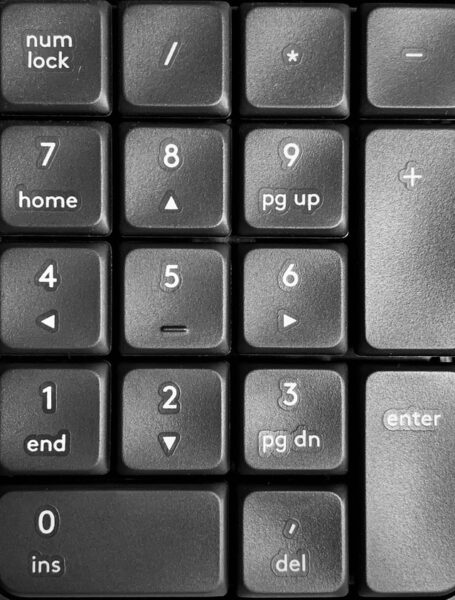
数字が打てなくなる主な原因としてNumLockキーがONになっている場合が多いようです。
いきなりNumLockキーといわれてもわかりませんよね。
これから詳しく書いていきます。
NumLockキーとは
NumLockキーとは、キーボードの右側に配置されているキーです。
Number-Lock「数字をロック・解除するキー」という意味になります。
かんたんに説明すると、1つのキーに割り当てられた2つの機能を切り替えることができるものです。
ノートパソコンの場合、デスクトップパソコンのキーボードのように、すべてのキーはそろっていません。
ほとんどの場合、1つのキーに2つの機能が付いています。
入力したい文字を打っても、違う文字が表示されたりテンキーから数字が入力できない場合があります。

デスクトップパソコンの切り替えは、キーボードの上にあるNumLockキーを押すことで切り替えが可能となります。
ノートパソコンでの切り替えは、キーボード左下のFnキーを押したままNumLockキーを押すとON/OFF が可能です。
機種によっては、デスクトップパソコンと同じようにNumLockキーを押せば切り替え可能な機種もあります。
ノートパソコンとデスクトップとでは、若干違うので注意しましょう。

Shiftキーが原因かも!?

NumLockキーをOFFにしても数字が打てない場合もあります。
そんなときは、以下の原因を疑ってみましょう。
ShiftキーがONになっている

文字を打つと、全て大文字で表示されていませんか?
ShiftキーがONになっている状態ですと、文字は全て大文字で表示されます。
数字も打てなくなりますので「0が打てません」。
【ShiftキーがONになる原因】
考えられる原因は、誤ってShiftキーを5回押してしまい「ピッ!」と鳴って出てきた固定キー機能のWindowで「はい」を押したので、ShiftキーがONのままになってしまった。
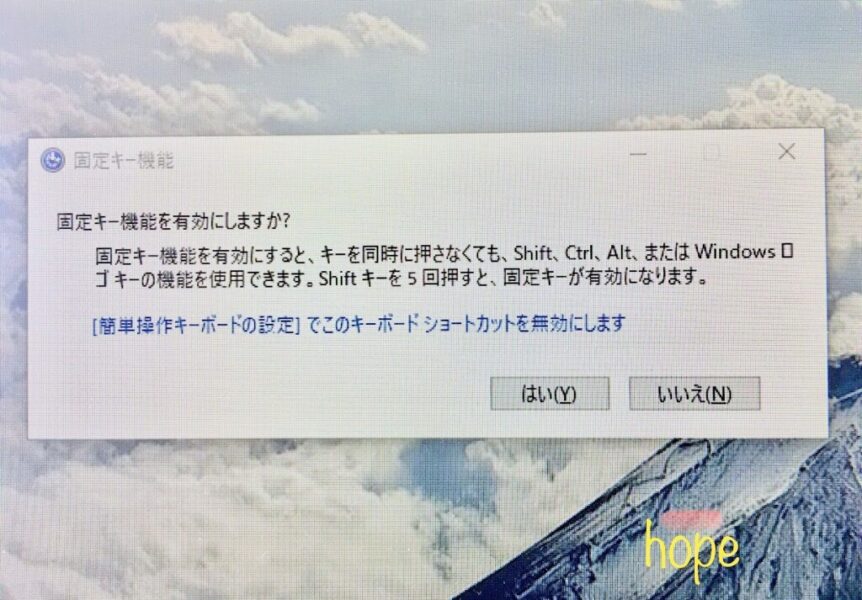
【ShiftキーONの解除方法】
再度、Shiftキーを5回押すと解除されます。
「ピッ!」と鳴って「固定キー機能」のWindowが出てきた場合は「いいえ」を選択しましょう。
【対策と予防】
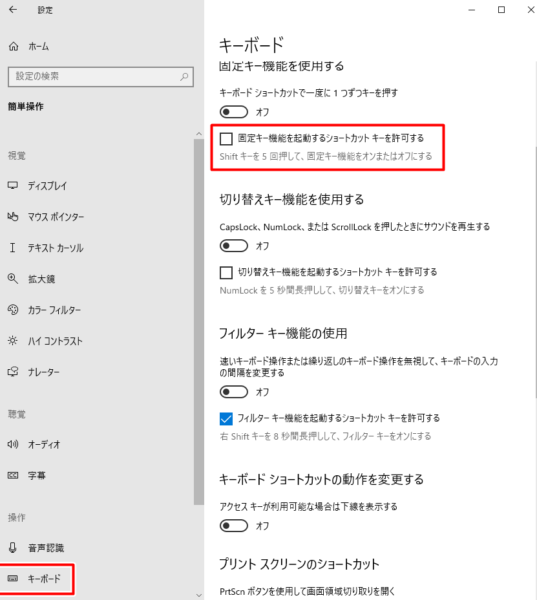
画面のWindowsボタンから→「設定」→「簡単操作」→「キーボード」と進んでください。
「固定キー機能を起動するショートカットキーを許可する」の項目にあるこのチェックを外せば、誤ってShiftキーを5回押しても「ピッ!」と鳴らなくなります。
キー以外の要因

キーボードのホコリにも注意です。
シンプルに汚れが詰まっている
キーボードのボタンの隙間にホコリなどが溜まっている可能性もあります。
埃が詰まると、接触が悪くなったりボタンが浮いてしまうこともあるので定期的に掃除が必要です。
押しても押しても操作できず、仕事中だと作業が進まなくなってイライラしますよね。
そんな時は、エアーダスターを使って掃除してあげましょう。
エアーダスターを使うと機械を傷つけることなく、きれいに掃除ができます。
他にスライムのような粘着力のあるジェル状の掃除用具もあるので活用してみましょう。
キーボードドライバーの更新

キーボードのドライバーに問題が発生していると、キーボードを入力した時に違う文字が入力されてしまう場合があります。
その場合、以下の手順でキーボードドライバーを更新しましょう。
「キーボードのドライバー更新手順はこちら」
1、使用中のアプリケーションを全て終了してください。使用中の場合はファイルを保存しておきましょう。
2、スタートボタンを右クリックし、メニューの一覧からデバイスマネージャーを選択してキーボードを選択します。
3、配下のデバイスを選択し、右クリックをしてメニューからドライバーの更新を選んでください。
ドライバーに新しいバージョンが出た場合、ドライバーの不具合の解決やパソコンOSのアップデートなどに対応すると言った目的があります。
パソコンのOSが最新の状態でドライバーだけ古いバージョンのまま使い続けても、パソコンがいきなり故障するといったことはありません。しかし、調子が悪くなる要因になるので新しいバージョンのドライバーが配信されている場合は、更新をおすすめします。
まとめ
「パソコンで0が打てない」という問題は「NumLock」キーや「Shiftキー」がONになっている場合が多いようです。この問題でお悩みの方は、ぜひ試してみてくださいね。

